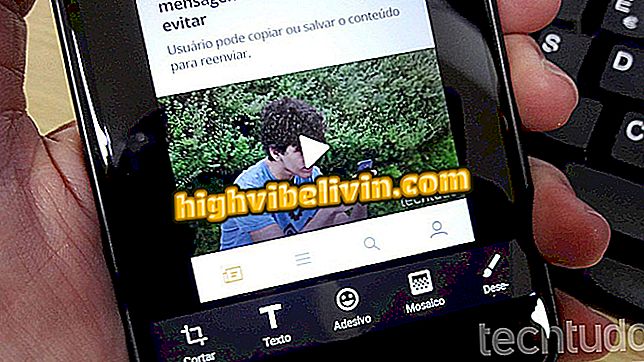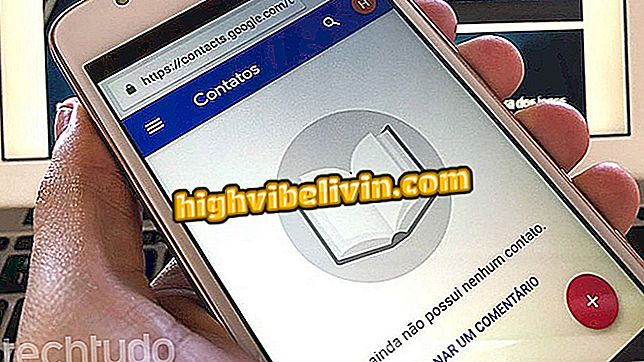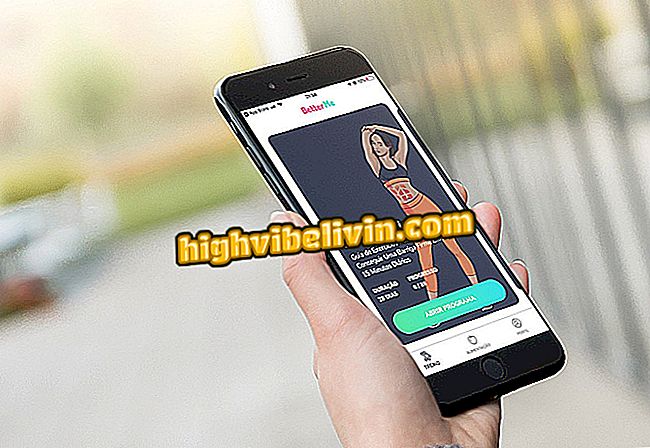Как нарисовать печать в Galaxy J7 Pro
Делать печать в Galaxy J7 Pro - простая и практичная задача. Просто нажмите комбинацию кнопок на своем мобильном телефоне Samsung, чтобы изображение было сохранено в фотогалерее. Эта функция полезна для регистрации чего-либо, что появляется на дисплее и обмена в социальных сетях или отправки сообщения.
Пользователи, которые только что приобрели свой первый сотовый телефон корейской компании, могут сомневаться в том, какие кнопки нажимать для создания снимков экрана. Если это так, проверьте шаги ниже.
Хотите купить Galaxy J7 Pro? Найти лучшие цены на Сравнить

Узнайте, как рисовать печать с экрана Galaxy J7 Pro
Шаг 1. Одновременно нажмите кнопки уменьшения громкости и включения / выключения. Держите, пока экран не начнет мигать. Первый находится на левой стороне устройства, а второй на правой стороне.

Держите кнопки нажатыми, пока экран не начнет мигать
Шаг 2. Изображение, отображаемое на экране, будет снято и сохранено в коллекции фотографий телефона. Чтобы найти отпечатки, откройте приложение Галерея. Самые последние изображения появятся в верхней части списка.

Откройте мобильную фотогалерею
Шаг 3. Нажмите на печать, чтобы открыть ее. Вы можете загрузить изображение по почте или опубликовать в социальных сетях, нажав «Поделиться» в левом нижнем углу экрана.

Поделиться изображением
Совместное использование снимка экрана
Шаг 1. Получив печать, войдите в центр уведомлений. Для этого просто проведите пальцем от верхнего края экрана к центру. Вы можете нажать на уведомление, чтобы открыть изображение.

Посетите центр уведомлений
Шаг 2. Сдвинув уведомление вниз, отобразятся некоторые быстрые действия. Нажмите «Поделиться», чтобы открыть меню обмена. Наконец, просто выберите социальную сеть или мессенджер.

Совместное использование прямой печати из уведомления
Zenfone 3 или Galaxy J7 Pro? Пользователи говорят на форуме

Android P: знать все об операционной системе